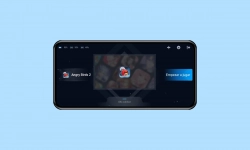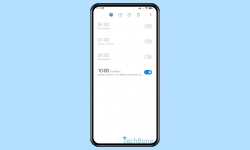Xiaomi - Usar y Configurar la Bola Flotante
La bola flotante ofrece al usuario un menú independiente con diferentes accesos directos, como mostramos aquí.
Escrito por Denny Krull · Última actualización el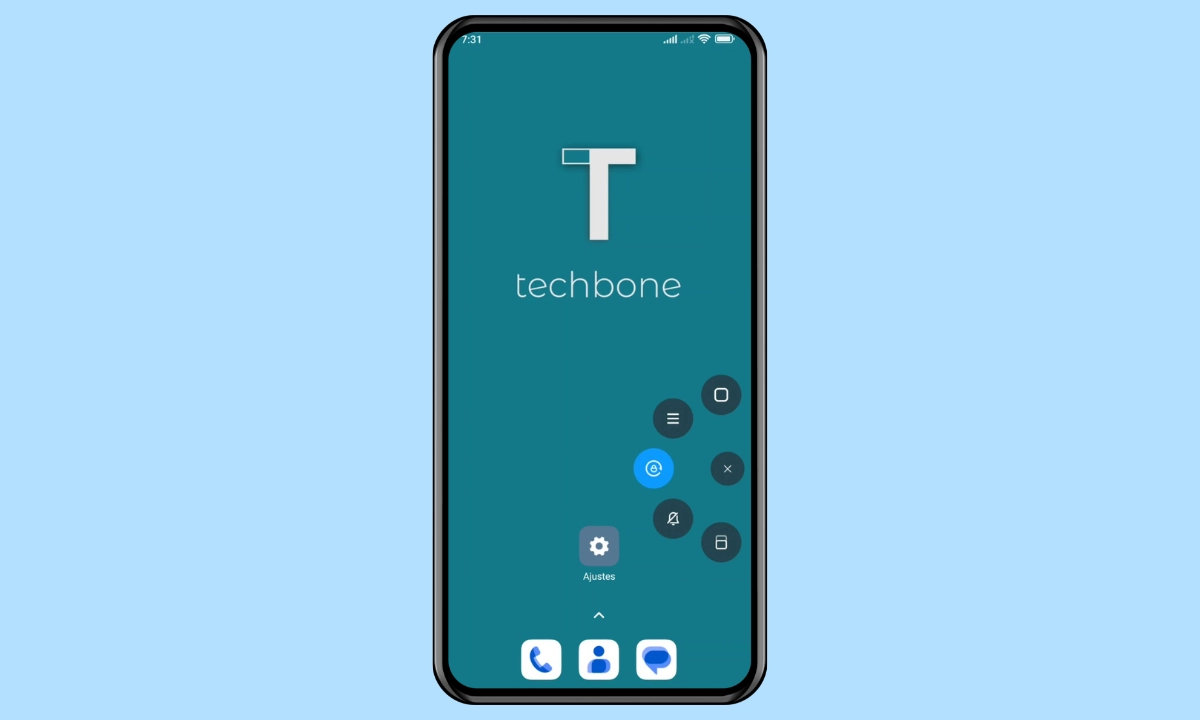
La bola flotante (Quick Ball) en el dispositivo Xiaomi ofrece un acceso rápido a varias funciones que se pueden ejecutar a través de un menú independiente. Aquí mostramos cómo activar y personalizar la bola flotante.
La bola flotante es una ayuda de acceso y muestra un botón en el borde de la pantalla que puede utilizarse para acceder a otras funciones en cualquier momento, independientemente de si se encuentra en la pantalla de inicio o en una aplicación. La selección de accesos directos puede adaptarse completamente a las necesidades del usuario, de modo que, por ejemplo, se puede activar la linterna o realizar una captura de pantalla.
El botón de menú que aparece puede colocarse libremente en el borde derecho o izquierdo de la pantalla para no obstaculizar la visión del contenido mostrado y, si se desea, se fija y oculta automáticamente en el borde de la pantalla después de tres segundos, donde siempre está disponible.
Además de la selección de accesos directos , la bola flotante puede personalizarse aún más para que se muestre en la pantalla de bloqueo y se oculte en determinadas apps, por ejemplo.
Activar/Desactivar
La bola flotante es un botón virtual que aparece en el borde de la pantalla del móvil Xiaomi y ofrece un menú con accesos rápidos a diferentes funciones como abrir las tareas o aplicaciones recientes, realizar capturas de pantalla o activar el bloqueo de pantalla.
El botón virtual puede colocarse en cualquier lugar del borde izquierdo o derecho de la pantalla y tiene cinco campos de acceso directo que pueden asignarse individualmente con numerosas funciones.
Accesos Directos
Los accesos directos de la bola flotante en el móvil Xiaomi se pueden adaptar a las necesidades del usuario, para lo que se dispone de cinco campos para asignar las siguientes funciones:
- Wi-Fi
- Datos móviles
- Bluetooth
- Silencio
- Rotación apagada (bloquear el giro de pantalla)
- Bloqueo
- Captura de pantalla
- Linterna
- Mantener pulsado el botón de encendido
- Limpiar caché
- Atrás
- Inicio
- Menú
- Modo a una mano
- Aplicaciones (acceso directo)
Los accesos directos se pueden cambiar o sustituir en cualquier momento.
Ajustes
Además de la selección de accesos directos de la bola flotante, el dispositivo Xiaomi ofrece otras opciones de ajuste para adaptar el botón de accesibilidad a las propias necesidades. Hemos resumido los siguientes ajustes:
- Gesto preferido: Tocar o deslizar para acceder
- Ocultar automáticamente: Ocultar el botón en aplicaciones individuales
- Mueve hacia un lado estando en pantalla completa: Por ejemplo, ocultar el botón de la bola flotante cuando se reproducen vídeos
- Pegar al filo después de 3 segundos de inactividad: Minimizar automáticamente el botón de acceso
- Áreas de activación: Establecer desde qué zona se puede acceder a la bola flotante
- Mostrar en la pantalla de bloqueo: Permite el acceso directo en la pantalla de bloqueo
- Restaurar valores predeterminados



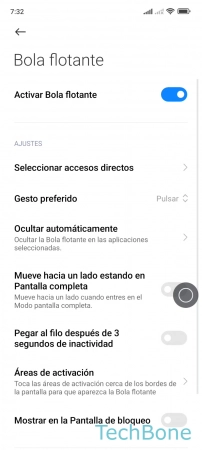
- Abre los Ajustes
- Presiona Ajustes adicionales
- Presiona Bola flotante
- Establece las Opciones deseadas
Preguntas más frecuentes (FAQ)
¿Qué es la bola flotante?
La bola flotante ofrece un menú independiente y se muestra en el borde de la pantalla, que puede utilizarse para realizar diversas acciones o funciones en el dispositivo Xiaomi.
¿Cómo personalizar el menú de la bola flotante?
El menú de la bola flotante en el dispositivo Xiaomi proporciona un acceso rápido a cinco funciones diferentes que se pueden cambiar en cualquier momento.
Para cambiar los accesos directos de la bola flotante, siempre se sustituye una función seleccionada.
¿Para qué es el botón gris en el borde de la pantalla?
El botón gris es una función de asistencia o ayuda de acceso en el móvil Xiaomi que se llama bola flotante y ofrece un menú con accesos directos que se pueden cambiar en cualquier momento.
El botón mostrado también puede personalizarse a través de la configuración de la bola flotante para que, por ejemplo, se fije automáticamente en el borde de la pantalla.